win11录屏桌面 Win11系统自带录屏的操作步骤
更新时间:2023-09-22 10:02:48作者:jiang
现代社会,随着科技的不断进步,录屏已成为我们日常生活中不可或缺的一部分,而近日微软推出的全新操作系统Win11给用户带来了更加便捷的录屏体验。Win11系统内置的录屏功能,为用户提供了简单易用的操作步骤,让我们能够轻松地记录、分享和回顾屏幕上的重要时刻。在这篇文章中我们将详细介绍Win11系统自带录屏的操作步骤,让您能够迅速上手,享受高质量的录屏体验。无论是工作中的演示文稿、游戏中的精彩瞬间,还是学习中的重要知识点,Win11录屏桌面都能够满足您的各种需求,让您轻松实现屏幕录制的愿望。让我们一起来了解这一方便实用的功能吧!
具体方法:
1.首先按下快捷键“win+g”就可以打开win11自带的录屏工具。
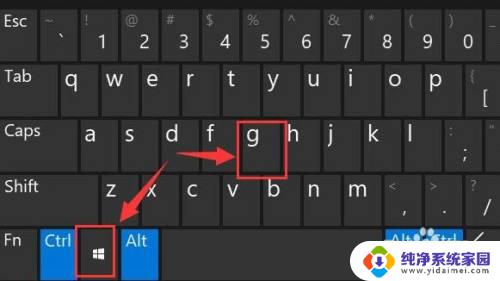
2.打开后,点击上方的捕获按钮,如图所示。
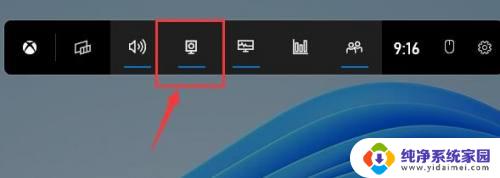
3.接着会在左上角弹出捕获窗口,点击如图所示的按钮就可以开始录屏了。

4.如果我们使用上面方法没有办法打开录制窗口。
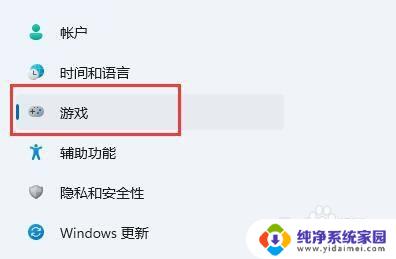
5.那么可以进入系统设置,在左侧边栏中进入“游戏”
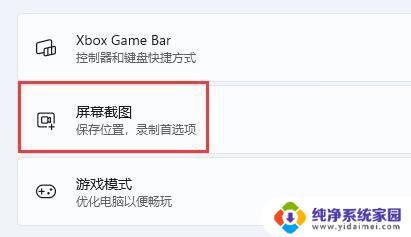
6.在右边进入“屏幕截图”选项。在其中就可以开启屏幕录制功能了。
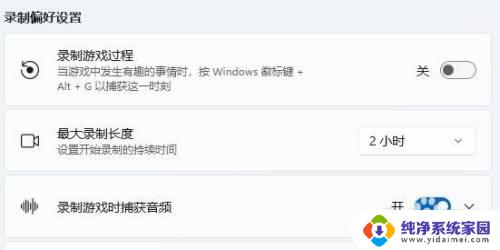
这就是win11录屏桌面的全部内容,如果你遇到了同样的问题,请参照我的方法来解决,希望这对你有所帮助。
win11录屏桌面 Win11系统自带录屏的操作步骤相关教程
- win11电脑自带录屏怎么录 Win11系统自带录屏功能怎么使用
- win11自带的录屏 win11系统自带录屏功能怎么打开
- win11录屏自带怎么使用 Win11系统自带录屏功能怎么开启
- win11自带录制 Win11系统自带录屏教程
- 电脑自带屏幕录制 win11系统自带录屏如何使用
- 电脑自带录屏怎么开 Win11系统录屏功能怎么打开
- windows 录屏功能怎么打开 Win11系统自带录屏功能怎么使用
- 电脑录屏怎么开启 Win11系统自带录屏功能怎么使用
- 录音录屏软件 win11 Win11录屏怎么录制带声音的屏幕教程
- win11屏幕如何一分为二 Win11分屏一分为二快捷键的操作步骤
- win11如何关闭协议版本6 ( tcp/ipv6 ) IPv6如何关闭
- win11实时防护自动开启 Win11实时保护老是自动开启的处理方式
- win11如何设置网页为默认主页 电脑浏览器主页设置教程
- win11一个屏幕分四个屏幕怎么办 笔记本如何分屏设置
- win11删除本地账户登录密码 Windows11删除账户密码步骤
- win11任务栏上图标大小 win11任务栏图标大小调整方法